在IIS(Internet Information Services)服务器上设置二级域名是一个常见的需求,特别是在需要管理多个网站或项目时,通过配置IIS,你可以轻松地将不同的域名指向不同的网站或应用程序,本文将详细介绍如何在IIS服务器上设置二级域名,包括必要的步骤和注意事项。
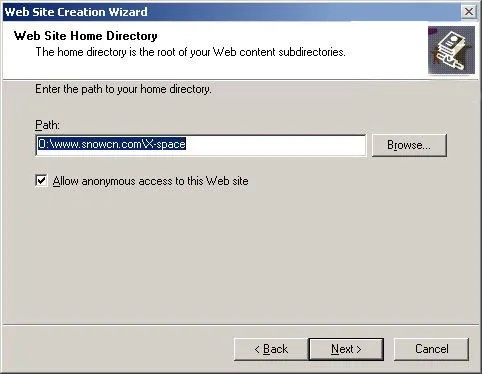
云服之家,国内最专业的云服务器虚拟主机域名商家信息平台
准备工作
在开始之前,请确保你已经具备以下条件:
- 安装并配置IIS:确保你的服务器上已经安装了IIS,并且已经配置了基本的网站。
- 域名解析:确保你的二级域名已经解析到服务器的IP地址,这通常需要在你的域名注册商那里进行设置。
- 权限:确保你有足够的权限在IIS上进行配置,通常需要管理员权限。
创建新的网站
我们需要在IIS上创建一个新的网站,用于托管你的二级域名,以下是具体步骤:
- 打开IIS管理器。
- 在左侧导航栏中,右键点击“网站”,选择“添加网站”。
- 在“添加网站”对话框中,输入网站名称和选择物理路径(即你的网站文件存放的目录)。
- 点击“下一步”,在“绑定”页面中选择“添加”,并输入你的二级域名和端口号(通常是80)。
- 点击“下一步”并完成向导。
配置DNS解析
在域名注册商处设置DNS解析,将你的二级域名指向服务器的IP地址,以下是具体步骤:
- 登录到你的域名注册商的管理后台。
- 找到DNS管理或域名解析设置。
- 添加一条新的记录,类型为“A”,主机记录(Host)输入你的二级域名(例如
www),记录值输入服务器的IP地址。 - 保存设置并等待DNS解析生效(通常需要几分钟到几小时)。
配置IIS绑定和端口号
为了确保你的二级域名能够正确访问到指定的网站,还需要在IIS中进行一些额外的配置,以下是具体步骤:
- 打开IIS管理器,找到你刚创建的网站。
- 在右侧的功能列表中,点击“绑定...”。
- 在“网站绑定”窗口中,你可以看到之前添加的域名和端口号,如果需要更改端口号或添加更多的绑定,点击“添加”按钮进行相应操作。
- 完成配置后,点击“确定”保存设置。
配置SSL证书(可选)
如果你的网站需要使用HTTPS协议,你还需要在IIS上配置SSL证书,以下是具体步骤:
- 打开IIS管理器,找到你刚创建的网站。
- 在右侧的功能列表中,点击“SSL设置...”。
- 在“SSL设置”窗口中,选择“插入...”来安装你的SSL证书,按照提示输入证书文件路径和密码等信息。
- 完成证书安装后,点击“确定”保存设置,此时你的网站应该已经支持HTTPS协议了。
配置防火墙(可选)
如果你的服务器启用了防火墙,还需要确保防火墙允许HTTP和HTTPS流量通过,以下是Windows防火墙的示例配置:
- 打开“控制面板”,点击“系统和安全”,然后选择“Windows Defender 防火墙”。
- 在左侧导航栏中点击“高级设置”。
- 在右侧找到并右键点击“入站规则”,选择“新建规则...”。
- 选择“端口”,然后点击“下一步”。
- 选择“TCP”并输入端口号(例如80和443),然后点击“下一步”。
- 选择“允许连接”,然后点击“下一步”。
- 选择“域”、“专用”和“公用”网络位置,然后点击“下一步”。
- 为规则命名并点击“完成”。
测试配置是否成功
最后一步是测试你的配置是否成功,在浏览器中输入你的二级域名(例如www.example.com),看看是否能够正确访问到你配置的网站,如果一切正常,你应该能够看到网站的首页内容,如果遇到任何问题,请检查以下可能的原因:
- DNS解析未生效:确保DNS解析已经生效并且指向正确的IP地址,你可以使用
ping命令或nslookup工具来检查DNS解析结果。 - IIS配置错误:检查IIS中的网站绑定和端口号配置是否正确,确保没有冲突或错误配置导致无法访问网站,你可以尝试重启IIS服务来查看是否有改善效果(在IIS管理器中右键点击网站名称选择“管理网站”/“重启”),如果仍然无法访问网站,请查看IIS日志以获取更多错误信息(通常在
%SystemDrive%\inetpub\logs\LogFiles\目录下),根据日志中的错误信息进行调整和修复操作即可解决问题所在之处所在之处所在之处所在之处所在之处所在之处所在之处所在之处所在之处所在之处所在之处所在之处所在之处所在之处所在之处所在之处所在之处所在之处所在处所在处所在处所在处所在处所在处所在处所在处所在处所在处所在处所在处所_在_处_所_在_处_所_在_处_所_在_处_所_在_处_所_在_处_所_在_处_所_在_处_所_在_处_所_在_处_所_在_处_所_在_处_所_在_处_所_在

